gif动画因其生动有趣、易于分享的特点,成为了许多用户喜爱的内容形式。然而,GIF文件往往体积较大,这在一定程度上限制了其在社交媒体和网页上的使用。因此,掌握一些有效的gif压缩技巧,对于提高网页加载速度和节省存储空间具有重要意义。本文将从多个角度介绍如何缩小GIF文件的大小,帮助用户轻松实现GIF压缩。
GIF压缩方法一:在线工具
在线GIF压缩工具为用户提供了一种简单快捷的解决方案。用户只需上传GIF文件,工具便会自动进行压缩处理。
- 在线GIF压缩工具:访问我拉网gif制作的gif在线压缩工具,点击“选择文件”上传GIF,然后选择压缩选项,如调整图像质量或尺寸,最后点击“开始”按钮进行压缩。
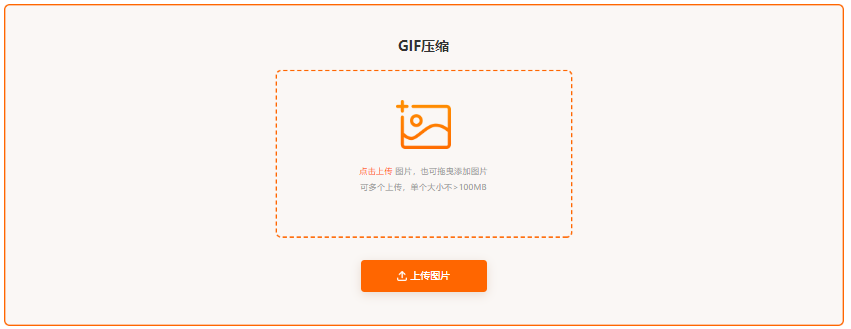
- 我拉网GIF在线压缩工具:https://gif.55.la/compress/
GIF压缩方法二:使用桌面软件
对于需要更高级压缩选项的用户,桌面软件提供了更多的控制和定制化选项。以下是一个流行的桌面GIF压缩软件及其使用方法:
1. 访问我拉网提供的GIF压缩工具页面,您可以通过点击GIF压缩工具:https://gif.55.la/compress/ ,下载并运行GIF压缩软件。
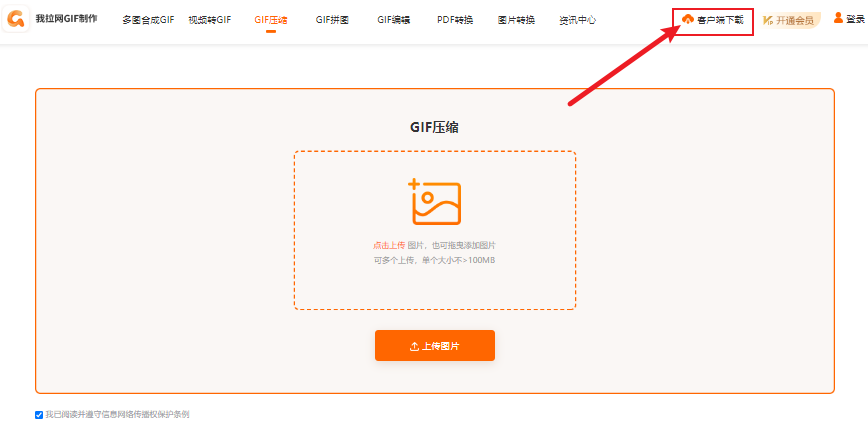
2. 打开软件后,您会看到一个清晰的界面,其中左侧的菜单栏包含不同的功能选项。选择“GIF压缩”作为您需要使用的功能。
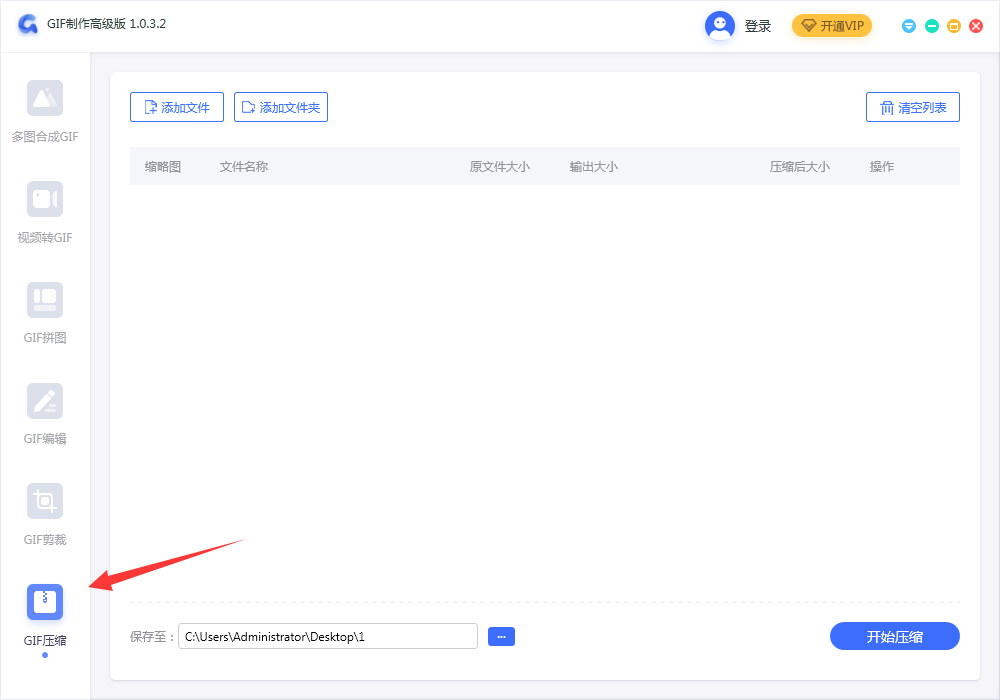
3. 接下来,点击界面左上角的“添加文件”按钮,选择并上传您希望进行压缩的GIF图片文件。
4. 一旦GIF图片成功上传,您可以通过下拉菜单选择您期望的压缩后文件大小,同时指定压缩文件的保存路径。设置完毕后,点击“开始压缩”按钮以启动压缩过程。
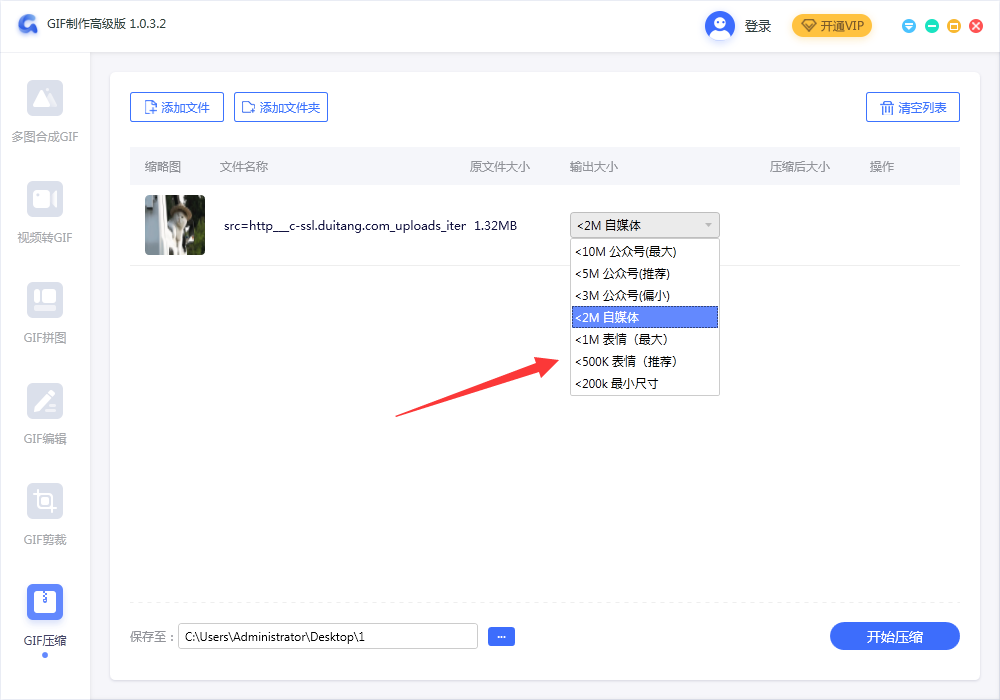
5. 当压缩任务完成,您可以通过点击“打开”按钮来预览压缩后的GIF效果。页面上也会展示压缩后的文件大小,您将能够直观地看到文件尺寸的显著减小。
GIF压缩方法三:手动调整GIF参数
对于有一定技术基础的用户,手动调整GIF的参数也是一种有效的压缩方法。以下是一些基本的GIF参数调整技巧:
- 减少颜色数量:GIF支持的颜色数量有限,减少颜色数量可以显著减小文件大小。用户可以使用图像编辑软件手动选择更少的颜色或使用自动颜色量化工具。
- 降低帧率:GIF动画的帧率越高,文件大小通常越大。降低帧率可以减少每秒钟显示的帧数,从而减小文件大小。
GIF压缩方法四:使用命令行工具
对于熟悉命令行操作的用户,使用命令行工具压缩GIF是一种高效的方法。以下是一些常用的命令行GIF压缩工具及其使用方法:
- ImageMagick:这是一个功能强大的图像处理工具,可以通过命令行进行GIF压缩。用户可以使用`convert`命令调整GIF的尺寸、颜色数量和帧率。
- FFmpeg:FFmpeg是一个多媒体框架,也可以用来压缩GIF。用户可以通过调整FFmpeg的参数来优化GIF的压缩效果。
通过上述四种方法,用户可以根据自己的需求和技能水平选择合适的GIF压缩方式,从而实现更高效的文件管理和分享。

我拉网GIF制作
免费的GIF制作软件,轻松搞定表情包制作

 客户端下载
客户端下载
 GIF制作基础版
GIF制作基础版 GIF制作高级版
GIF制作高级版
 登录
登录 GIF压缩
GIF压缩

